如何同步电脑微信聊天记录吗 电脑上怎么实现微信聊天记录同步
更新时间:2023-12-10 18:10:23作者:xtyang
微信作为一款广受欢迎的社交应用,我们经常会在手机上与好友进行聊天,分享生活的点滴,当我们需要在电脑上查看或备份微信聊天记录时,却常常感到困惑。该如何实现电脑与手机微信聊天记录的同步呢?在本文中我们将介绍几种方法,帮助您轻松实现电脑上的微信聊天记录同步。无论是为了方便工作、备份聊天记录还是其他需求,相信本文的内容一定能帮助到您。
具体方法:
1.打开电脑,找到电脑版本的微信图标,双击进入。
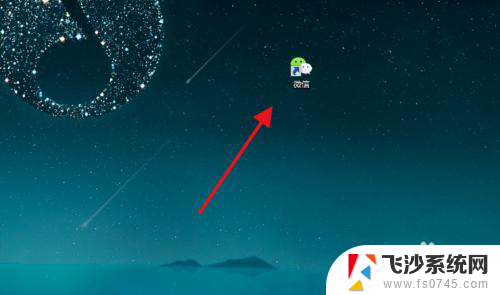
2.然后弹出登录窗口,直接点击登录即可。
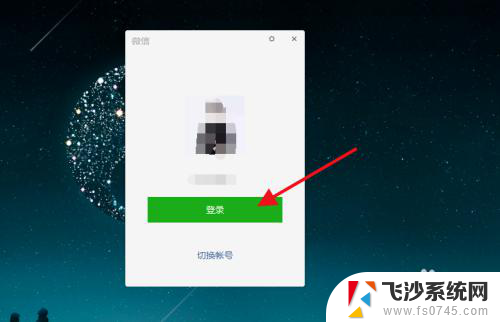
3.这是会显示要在手机端确认才能登录,一般首次登录会让用微信扫码登录。
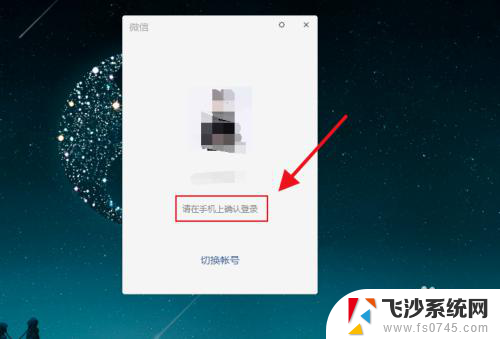
4.然后打开微信手机版,如果是扫描。则点击首页右上角选择扫一扫,然后会提示窗口,如下所示。
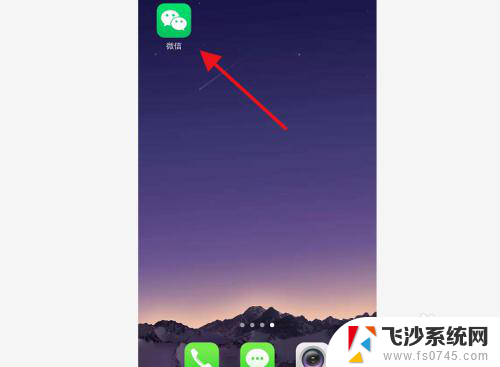
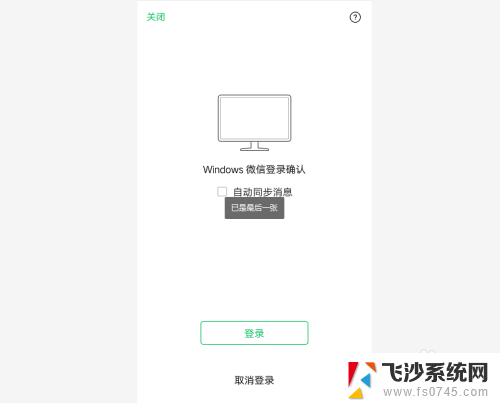
5.点击勾选“自动同步消息”选项,然后点击登录即可。
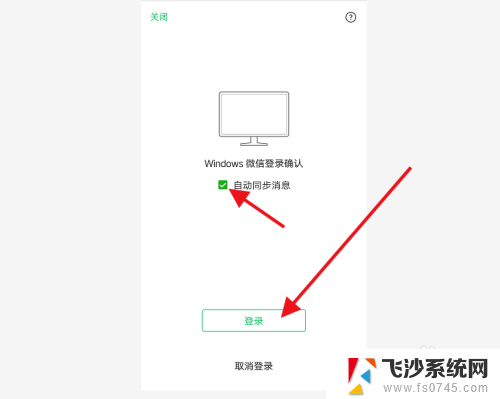
6.最后电脑端微信会直接同步手机端的消息记录,这样就实现的电脑手机同步消息了。
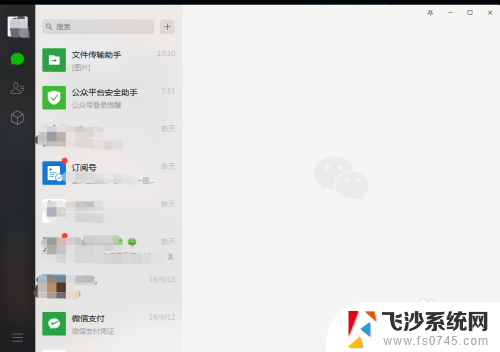
以上就是如何同步电脑微信聊天记录的全部内容,如果你有遇到相同问题,可以参考本文中介绍的步骤来进行修复,希望这篇文章能对你有所帮助。
如何同步电脑微信聊天记录吗 电脑上怎么实现微信聊天记录同步相关教程
-
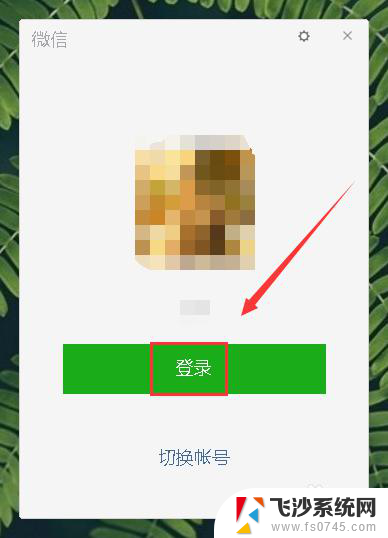 微信手机删了聊天记录电脑能看吗 手机微信聊天记录删除了电脑还能显示吗
微信手机删了聊天记录电脑能看吗 手机微信聊天记录删除了电脑还能显示吗2024-05-06
-
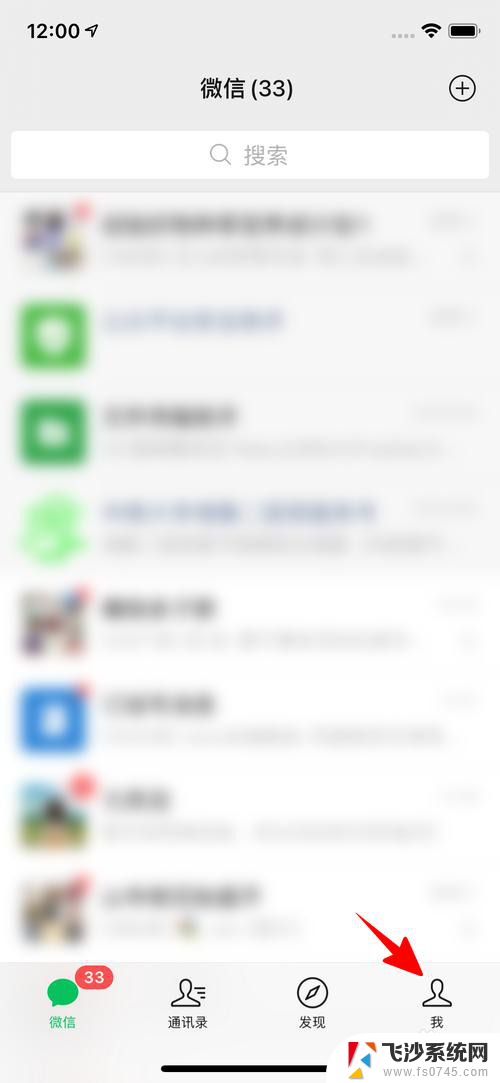 两台手机的微信聊天记录如何合并 如何把不同手机的微信聊天记录合并到一个手机
两台手机的微信聊天记录如何合并 如何把不同手机的微信聊天记录合并到一个手机2024-03-06
-
 微信聊天记录的文件夹在哪 怎么在电脑上查看微信聊天记录
微信聊天记录的文件夹在哪 怎么在电脑上查看微信聊天记录2024-03-27
-
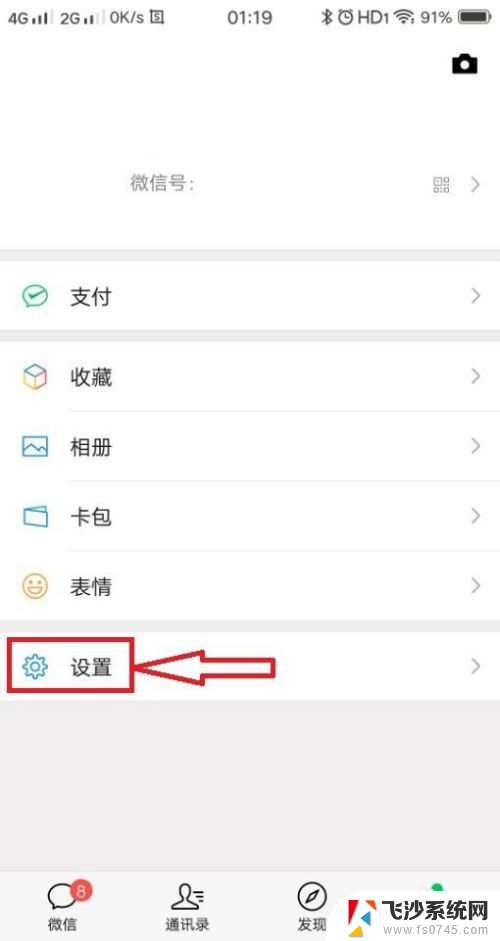 微信信息怎么同步 怎么将手机微信的聊天记录同步到新手机
微信信息怎么同步 怎么将手机微信的聊天记录同步到新手机2023-11-25
- 怎样删除电脑上的微信聊天记录 怎样清除电脑中微信的聊天记录
- 电脑能看到微信聊天记录吗 微信电脑版怎么查看聊天记录
- 电脑微信聊天记录存储位置 微信电脑版聊天记录保存路径
- 电脑端删除微信聊天记录 如何彻底删除微信电脑版的聊天记录
- 苹果手机微信聊天记录如何彻底删除 如何彻底删除苹果手机上的微信聊天记录
- 电脑上如何查询微信聊天记录 微信电脑版怎么查看聊天记录
- 电脑如何硬盘分区合并 电脑硬盘分区合并注意事项
- 连接网络但是无法上网咋回事 电脑显示网络连接成功但无法上网
- 苹果笔记本装windows后如何切换 苹果笔记本装了双系统怎么切换到Windows
- 电脑输入法找不到 电脑输入法图标不见了如何处理
- 怎么卸载不用的软件 电脑上多余软件的删除方法
- 微信语音没声音麦克风也打开了 微信语音播放没有声音怎么办
电脑教程推荐
- 1 如何屏蔽edge浏览器 Windows 10 如何禁用Microsoft Edge
- 2 如何调整微信声音大小 怎样调节微信提示音大小
- 3 怎样让笔记本风扇声音变小 如何减少笔记本风扇的噪音
- 4 word中的箭头符号怎么打 在Word中怎么输入箭头图标
- 5 笔记本电脑调节亮度不起作用了怎么回事? 笔记本电脑键盘亮度调节键失灵
- 6 笔记本关掉触摸板快捷键 笔记本触摸板关闭方法
- 7 word文档选项打勾方框怎么添加 Word中怎样插入一个可勾选的方框
- 8 宽带已经连接上但是无法上网 电脑显示网络连接成功但无法上网怎么解决
- 9 iphone怎么用数据线传输文件到电脑 iPhone 数据线 如何传输文件
- 10 电脑蓝屏0*000000f4 电脑蓝屏代码0X000000f4解决方法